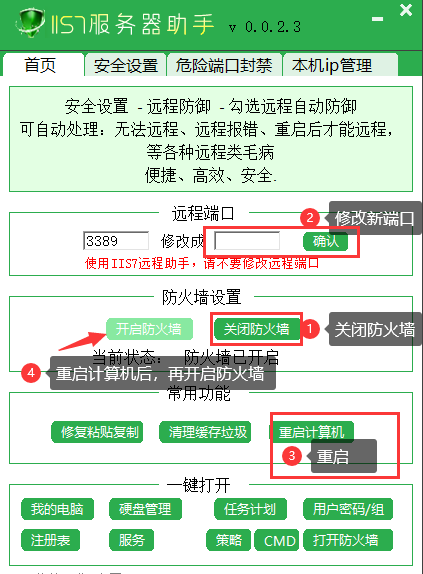随着科技的不断发展和网络的广泛应用,远程桌面连接已经成为了日常生活和工作中的常见需求。通过远程桌面连接,可以轻松地在不同设备之间共享文件、控制其他电脑等操作。然而,在某些情况下,远程桌面连接可能会遇到无法连接其他电脑的问题。本文将探讨这个问题的原因,并提供相应的解决方法。
 一、网络连接问题
一、网络连接问题
1、网络设置错误
首先,需要确保本地电脑和目标电脑都连接到了互联网,并且配置了正确的IP地址和子网掩码。如果其中一台电脑的网络设置出现问题,远程桌面连接就无法建立起来。解决方法是检查网络设置,并确保两台电脑都能正常上网。
2、防火墙阻止连接
防火墙是保护计算机安全的重要组成部分,但有时候它可能误判某些连接为潜在威胁而阻止远程桌面连接。要解决这个问题,可以在防火墙设置中添加相应的例外规则,允许远程桌面连接的通信。
二、系统设置问题
1、未启用远程桌面功能
在一些情况下,默认情况下系统可能未启用远程桌面功能,这会导致无法进行远程连接。可以通过以下步骤启用远程桌面功能:
对于Windows系统,打开“控制面板” -> “系统和安全” -> “系统”,然后点击左侧的“远程设置”,勾选“允许远程连接到此计算机”选项。
对于Mac系统,打开“系统偏好设置” -> “共享”,然后勾选“屏幕共享”选项。
2、用户权限限制
某些操作系统或网络环境下,用户权限可能会限制远程桌面连接的建立。例如,在Windows系统中,只有管理员账户才能默认启用远程桌面连接。解决方法是确保登录的用户具有足够的权限,或者使用具有远程控制权限的账户进行连接。
三、软件配置问题
1、远程桌面程序版本不匹配
为了确保远程桌面连接的稳定性和兼容性,需要确保本地电脑和目标电脑上安装的远程桌面程序版本相匹配。如果版本不匹配,就会导致连接失败。解决方法是升级或降级远程桌面程序,以保证两台电脑的软件版本一致。可以下载安装使用RayLink远程桌面软件,确保远程桌面高清流畅。
2、被连接电脑的屏幕被锁定或休眠
如果被连接的电脑的屏幕被锁定或休眠,远程桌面连接也无法建立。可以尝试远程唤醒电脑、解锁屏幕或者设置电脑在一段时间后自动休眠防止屏幕锁定。
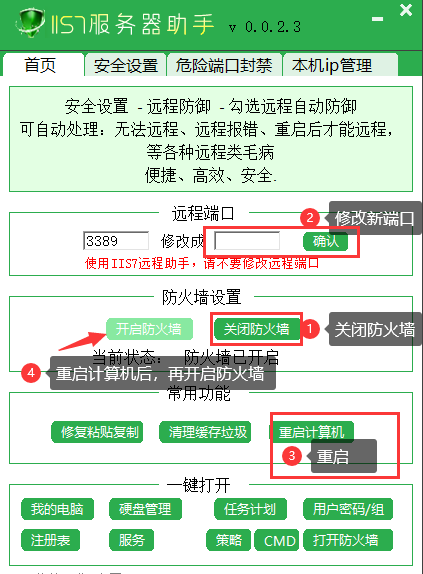
在远程桌面连接出现无法连接其他电脑的问题时,首先需要检查网络连接是否正常,然后逐步排查系统设置和软件配置等方面的问题。通过修复相应的错误,可以重新建立稳定的远程桌面连接,从而实现文件共享和远程控制等功能。无论在工作还是日常生活中,远程桌面连接都是一个便捷而高效的工具,帮助更好地管理计算机和数据。